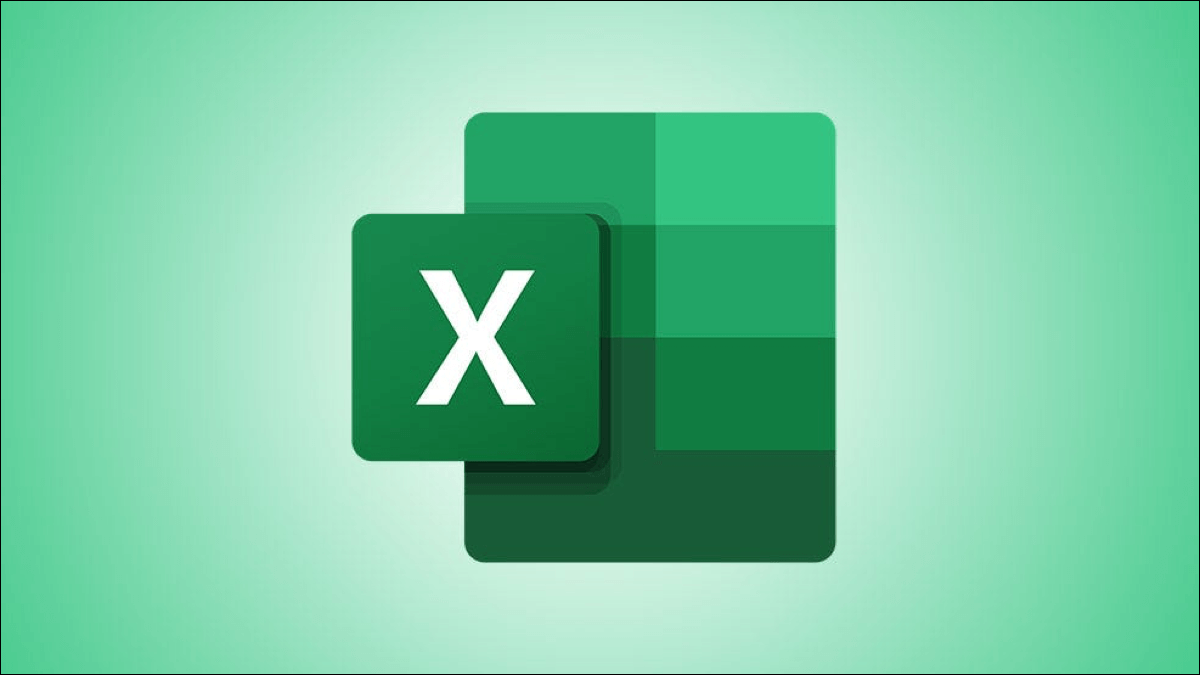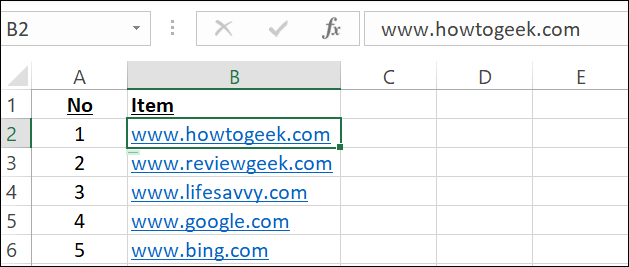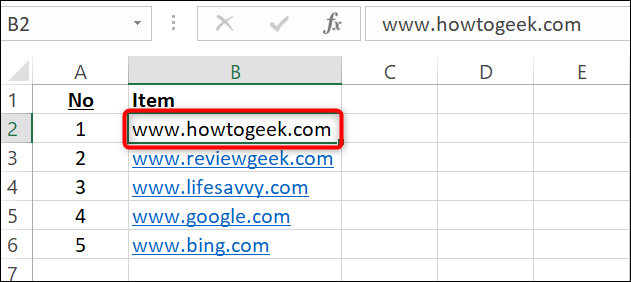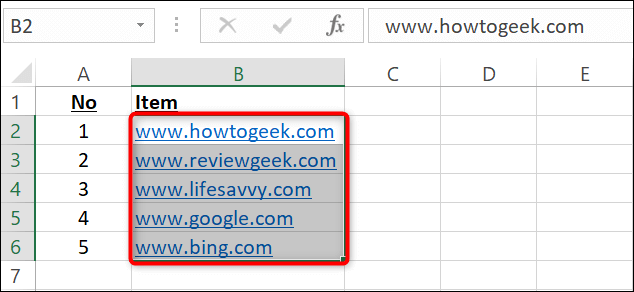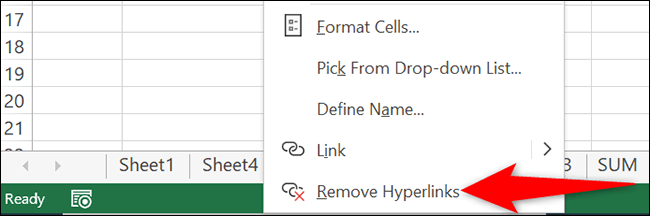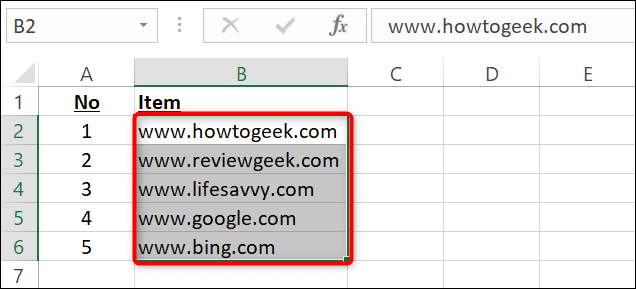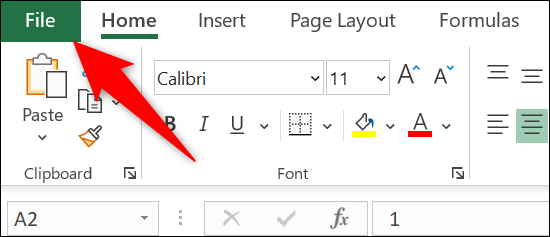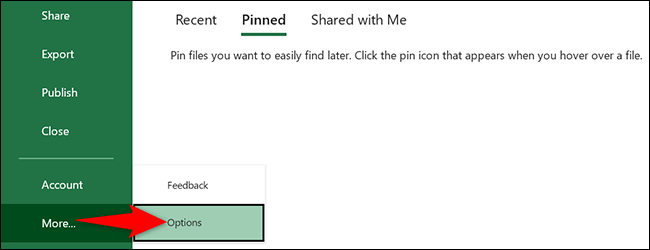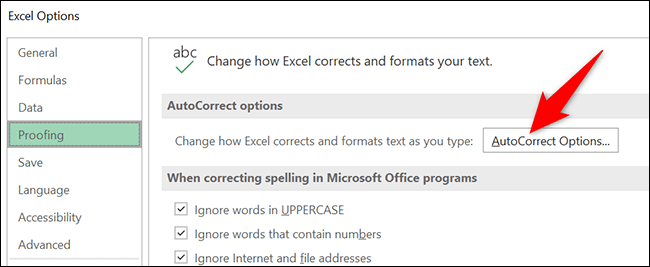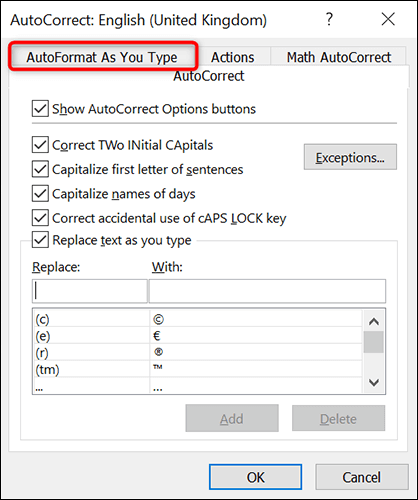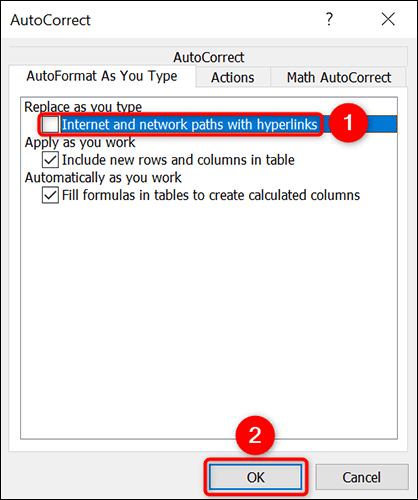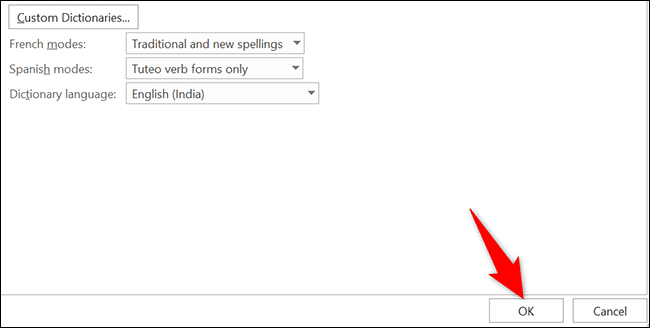Comment supprimer les liens hypertexte dans Microsoft Excel
Vous voulez supprimer ces liens cliquables de vos feuilles de calcul Microsoft Excel ? Si tel est le cas, il est facile de supprimer ces liens ou d'empêcher complètement Excel de convertir le texte tapé en liens Web. Nous allons vous montrer comment faire les deux.
Comment supprimer un seul lien hypertexte dans Excel
Pour supprimer rapidement un seul lien hypertexte d'une feuille de calcul Excel, utilisez une option du menu contextuel.
Pour ce faire, ouvrez d'abord la feuille de calcul avec Excel. Recherchez la cellule qui contient le lien que vous souhaitez supprimer.
Cliquez avec le bouton droit sur cette cellule et dans le menu qui s'ouvre, sélectionnez Supprimer le lien hypertexte.
Le lien hypertexte que vous avez sélectionné est maintenant supprimé.
c'est ça. Vous pourriez Supprimer les hyperliens des documents Word D'une manière similaire.
Comment supprimer plusieurs liens hypertexte dans Excel
Si vous souhaitez supprimer plusieurs liens hypertexte d'une feuille de calcul Excel à la fois, vous pouvez à nouveau utiliser l'option du menu contextuel d'Excel.
Pour ce faire, ouvrez d'abord la feuille de calcul avec Excel.
Dans la feuille de calcul, sélectionnez les liens que vous souhaitez supprimer. Vous pouvez sélectionner autant de liens que vous le souhaitez.
Pour supprimer des liens de toute la feuille de calcul, appuyez sur Ctrl + A (Windows) ou Commande + A (Mac) pour sélectionner toute la feuille de calcul.
Pendant que vous avez sélectionné vos hyperliens, cliquez avec le bouton droit n'importe où dans votre feuille de calcul et choisissez Supprimer les hyperliens dans le menu.
Et Excel supprimera tous les hyperliens sélectionnés !
Vous êtes maintenant prêt. Si vous entrez un grand nombre de dates dans Excel, vous souhaiterez peut-être apprendre à convertir du texte en valeurs de date.
Comment empêcher Excel de transformer vos liens en hyperliens
Par défaut, lorsque vous saisissez une adresse Web dans la feuille de calcul, Excel la convertit automatiquement en lien hypertexte. Pour éviter cela, vous pouvez basculer une option dans les paramètres Excel.
Pour ce faire, dans le coin supérieur gauche d'Excel, cliquez sur "Fichier".
Dans la barre latérale gauche, sélectionnez plus > Options.
La fenêtre Options Excel s'ouvrira. Dans cette fenêtre, dans la barre latérale gauche, sélectionnez « Vérification ». Ensuite, à droite, cliquez sur « Options de correction automatique ».
Vous verrez une fenêtre de correction automatique. En haut de cette fenêtre, cliquez sur Mise en forme automatique au fur et à mesure de la frappe.
Dans l'onglet "Formatage automatique au fur et à mesure de la frappe", dans la section "Remplacer au fur et à mesure de la frappe", désactivez l'option "Chemins Internet et réseau avec liens hypertexte". Cliquez ensuite sur OK.
Fermez la fenêtre Options Excel en cliquant sur OK en bas.
À partir de maintenant, Excel ne convertira pas automatiquement le texte en liens hypertexte. Très utile dans de nombreux cas !